

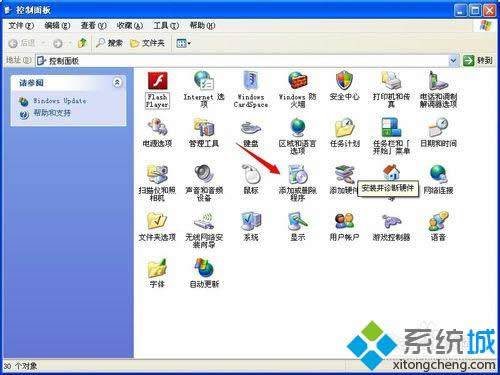
|
Windows XP是美国微软公司研发的基于X86、X64架构的PC和平板电脑使用的操作系统,于2001年8月24日发布RTM版本,并于2001年10月25日开始零售。其名字中“XP”的意思来自英文中的“体验(Experience)”。该系统是继Windows 2000及Windows ME之后的下一代Windows操作系统,也是微软首个面向消费者且使用Windows NT5.1架构的操作系统。 windowsxp系统电脑中安装了Firefox(火狐)浏览器,可是使用一段时间后觉得并不满意,因此就想将其卸载掉。这该如何操作呢?想要将火狐卸载掉,我们需要从控制面板中操作才可以。接下来,就随小编看看具体方法。 具体如下: 1、单击[开始]菜单,单击打开[控制面板];
2、双击[添加或删除程序];
3、拖动右边的滚动条,找到“mozilla firefox”项,单击选择它,再单击[删除]按钮;
4、单击[下一步]按钮;
5、单击[卸载]按钮;
6、单击[完成]按钮完成Firefox浏览器的卸载。
以上就是小编为大家介绍的winxp系统卸载火狐浏览器的具体方法了。如果你也不想继续使用火狐浏览器的话,可以按照上述步骤将其卸载掉。 Windows XP服役时间长达13年,产生的经济价值也较高。2014年4月8日,微软终止对该系统的技术支持,但在此之后仍在一些重大计算机安全事件中对该系统发布了补丁。 |
温馨提示:喜欢本站的话,请收藏一下本站!